Quando si parla di motori di ricerca si fa riferimento essenzialmente a due “colossi” del settore e cioè GOOGLE e BING. Tutti i siti web del mondo sono presenti in questi due motori di ricerca e rappresentano quindi la fonte primaria per chi è alla ricerca di catturare dati dal Web, in particolare gli indirizzi EMAIL.
Se vuoi estrarre indirizzi EMAIL e numeri telefonici da Google e da Bing, o meglio dai risultati di ricerca presentati da questi motori di ricerca, da oggi puoi affidarti al nostro software GoogleBing Email Extractor. E’ probabilmente il più potente ed innovativo WEB DATA EXTRACTOR perché si appoggia direttamente ai motori di ricerca per catturare prima gli indirizzi (URL) dei siti elencati nei risultati e poi va a ricercare in ognuno di essi l’eventuale indirizzo email e il numero telefonico. Oltre a questo è in grado di catturare ulteriori dettagli dei risultati come il titolo del sito e la descrizione.
Ecco i semplici passaggi da seguire per utilizzare GoogleBing Email Extractor ed estrarre tutte le email e i numeri telefonici possibili per determinate parole chiave. Con questo programma potrai catturare risultati praticamente da diversi Paesi di tutto il mondo e non solo dai risultati del motore di ricerca italiano.
Estrarre Email e Numeri Telefono col nuovo GOOGLE BING EMAIL EXTRACTOR (ver. 8)
Passo 1. Scarica e installa il programma
Clicca sul pulsante “Download Trial” qui sotto per scaricare la versione demo gratuita di GoogleBing Email Extractor:
Download Trial Acquista Licenza
Con la versione dimostrativa potrai capire come funziona il programma e visualizzare i primi 50 dati catturati dal programma per ogni ricerca effettuata. L’export nella versione demo è disabilitato e viene attivato solo con l’acquisto della licenza (l’export avviene in un semplice file TXT)
Dopo l’installazione fai doppio click sull’icona del programma:

Con l’apertura del programma vedrai questa schermata principale:
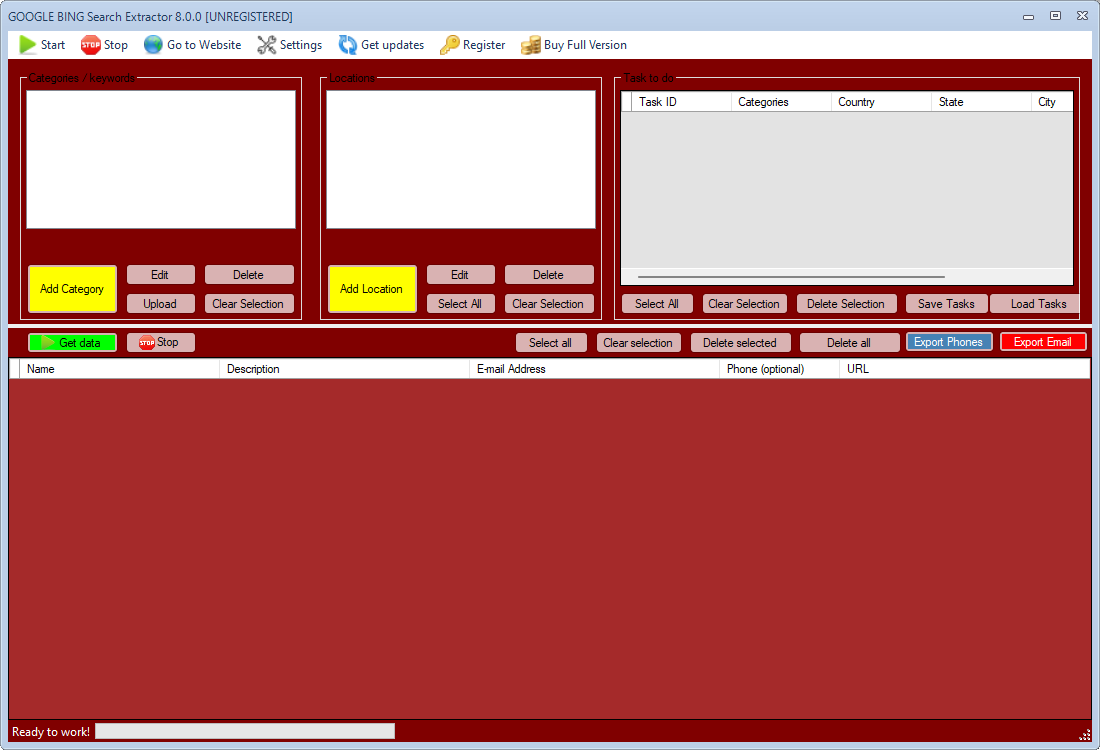
Passo 2. Aggiungi Categoria e Località da ricercare
Fai clic sul pulsante ADD CATEGORY per inserire la categoria / keyword da usare per la ricerca. Ti consigliamo di inserire delle keyword di massimo due parole.
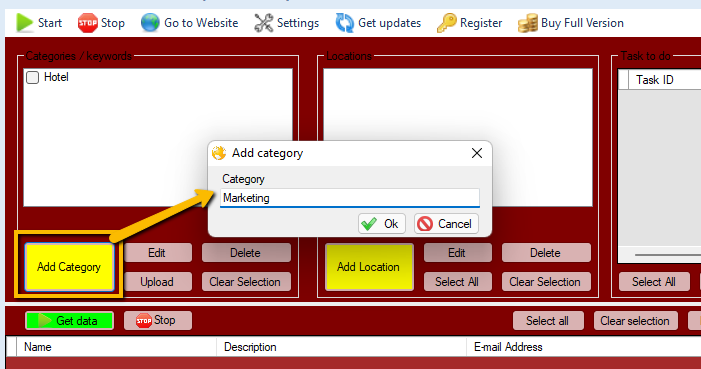
Poi clicca su ADD LOCATION e si aprirà una finestra in cui potrai selezionare la nazione, regione, città e anche CAP (se vuoi dati mirati ad una precisa località). Puoi anche lasciare una intera regione se vuoi estrarre tutte le email su larga scala.
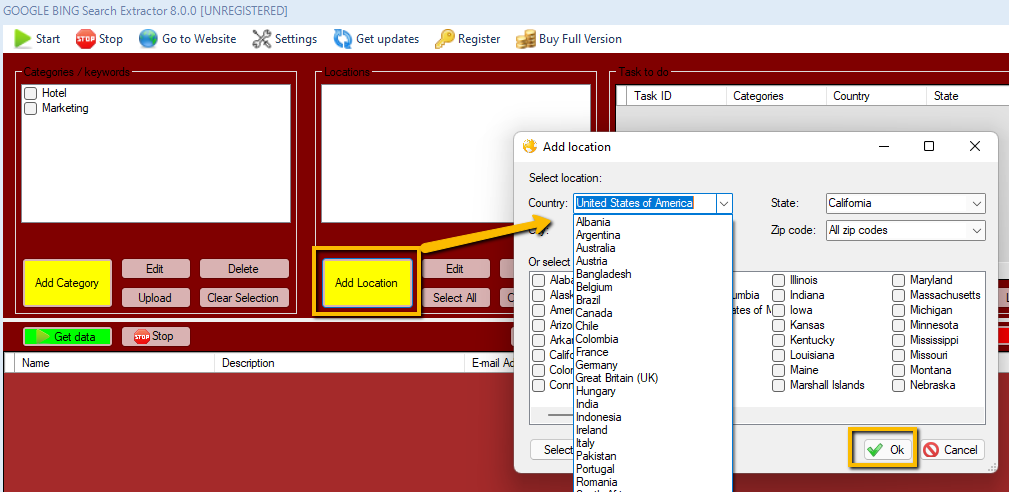
Passo 3. Avvia estrapolazione dei dati
Dopo aver inserito categoria e località, seleziona i relativi check-box e infine premi sul pulsante GET DATA. A questo punto il programma inizierà la ricerca dei dati in Google (motore di ricerca predefinito) e BING. Per ogni risultato il software andrà a cercare automaticamente l’indirizzo email nel link del sito presente sul motore di ricerca. Tutte le email trovate appariranno nella colonna Email Address come evidenziato nella figura seguente.
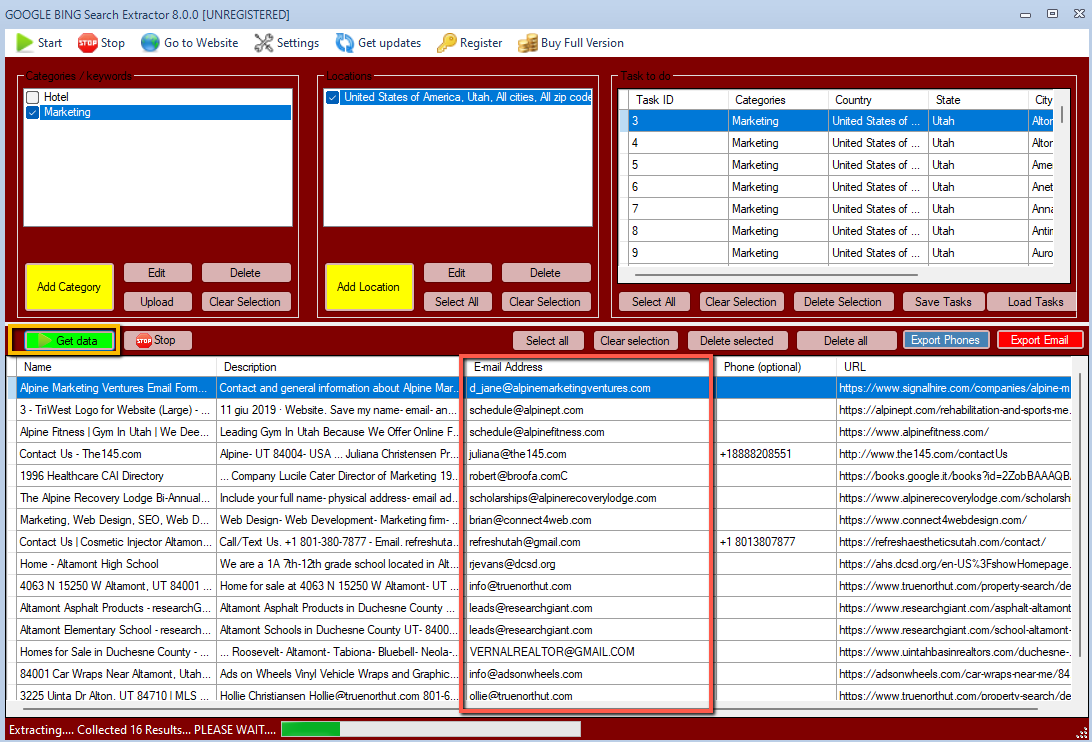
La potenza di GoogleBing Email Extractor è che la ricerca verrà fatta in tutte le località (cap) visualizzate in alto a destra (tasks) del programma, in modo da massimizzare il numero di email trovate. Oltre alle email il programma cercherà anche eventuali numeri di telefono (se pubblicati nel sito del risultato).
Al termine della ricerca e cattura dei dati, ti basterà fare click sul pulsante Export Email (o Export Phone) per salvare la lista degli indirizzi email (o numeri di telefono) in un file di formato TXT. Poi potrai copiare i dati in Excel e rimuovere eventuali doppioni o fare altri filtri. Accedendo a SETTINGS e cliccando su AUTO EXPORT potrai anche accedere al file salvato in automatico dal programma, file sempre in formato TXT che contiene il titolo/ragione sociale, indirizzo email e telefono in un unico file, campi separati dal TAB.
Per massimizzare la quantità di numeri di telefono estratti, vai in SETTINGS e seleziona il check-box “Extract phone numbers from website”. Questa impostazione rallenterà l’estrazione dei dati perchè il software oltre all’indirizzo email cercherà anche eventuali numeri di telefono.
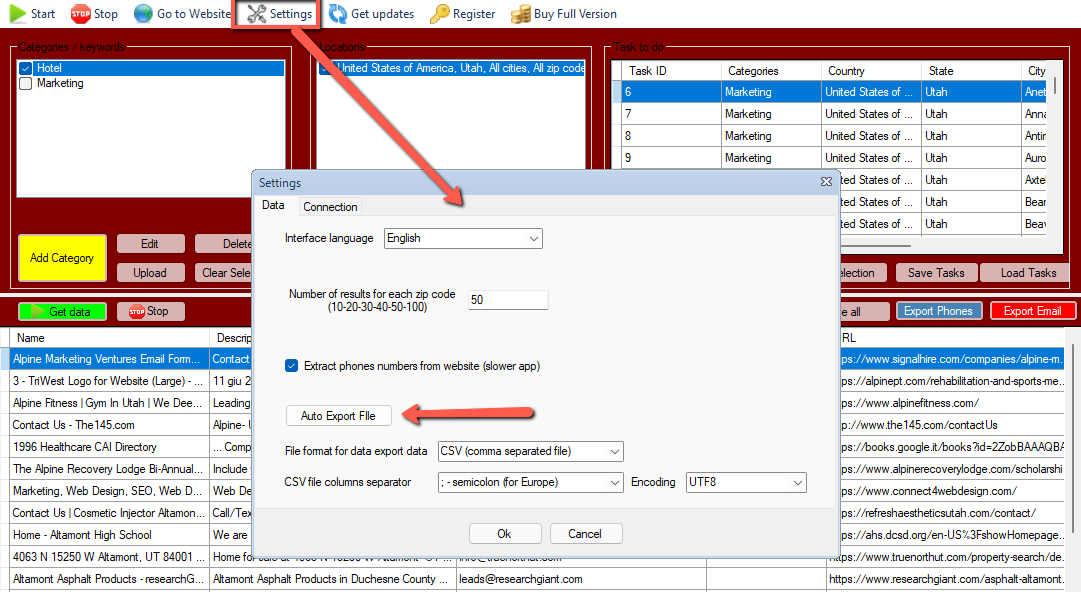
Nel caso in cui il programma dovesse chiudersi durante l’estrazione dei dati, nessun problema. Sempre accedendo a SETTINGS ti basterà cliccare sul pulsante AUTO EXPORT FILE per accedere ad una cartella dove trovare il file export.txt con tutti i dati catturati dal programma.
NB: Se lasci lavorare il programma per diverse ore è possibile che Google possa momentaneamente bloccare la ricerca. In tal caso puoi continuare ad usare il programma passando da Google al motore di ricerca BING. Vai in Settings, clicca sulla scheda CONNECTION e poi seleziona il box “Switch from Google to Bing“. Poi premi OK per ritornare alla schermata iniziale e procedere con l’estrazione dei dati.
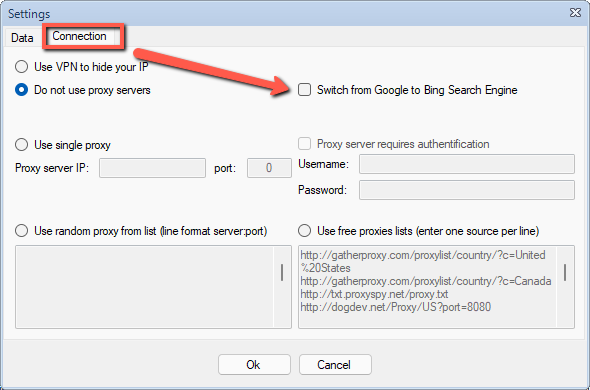
Come Attivare GoogleBing E-mail Extractor
Utilizzando la versione di prova del programma dopo 50 risultati catturati apparirà una finestra che ti chiederà di “sbloccare” il programma, acquistando la licenza. Puoi acquistare la licenza del programma dal pulsante seguente:
La licenza è VALIDA per 1 ANNO e consente di catturare ILLIMITATI risultati. Con l’acquisto della licenza riceverai subito via email il codice di “registrazione” che dovrai inserire nel programma per rimuovere le limitazioni. Per registrare il programma clicca in alto su REGISTER. Nella finestra che si apre dovrai inserire l’email e il codice di registrazione ottenuti via email e cliccare su REGISTRA per attivare il software.
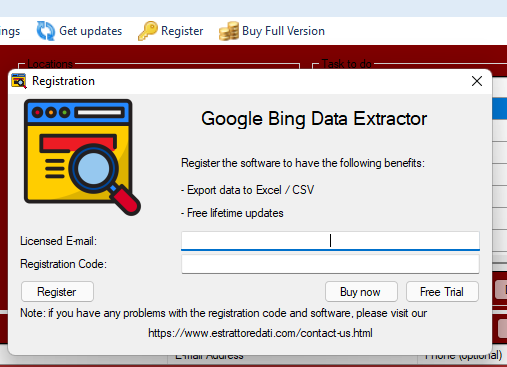
Come usare GOOGLE BING EMAIL EXTRACTOR (versione 5.6)
Guida all’uso della precedente versione di Google Bing Extractor (versione 5.6).
Passo 1. Scarica e installa il programma
Clicca sul pulsante “Download Trial” qui sotto per scaricare la versione demo gratuita di GoogleBing Email Extractor:
Download Trial Acquista Licenza
Una volta scaricato il file ZIP, estrapola tutto il contenuto in una cartella sul tuo desktop. Poi per aprire il programma fai doppio click sul file GoogleBingExtractor.exe.
Con l’apertura del programma vedrai questa schermata principale:
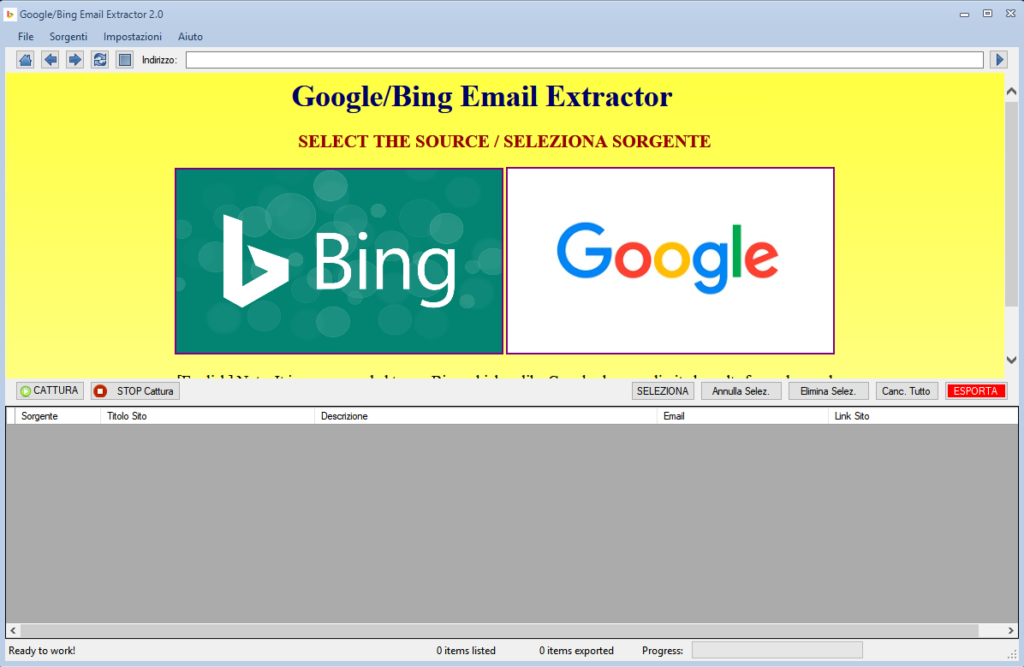
Passo 2. Seleziona la sorgente
Cliccando sulla sorgente GOOGLE si aprirà nel programma il sito web di Google. Potrebbe apparire prima una schermata che ti invita ad accettare delle condizioni di utilizzo… accetta tutto e alla fine si aprirà l’homepage seguente:
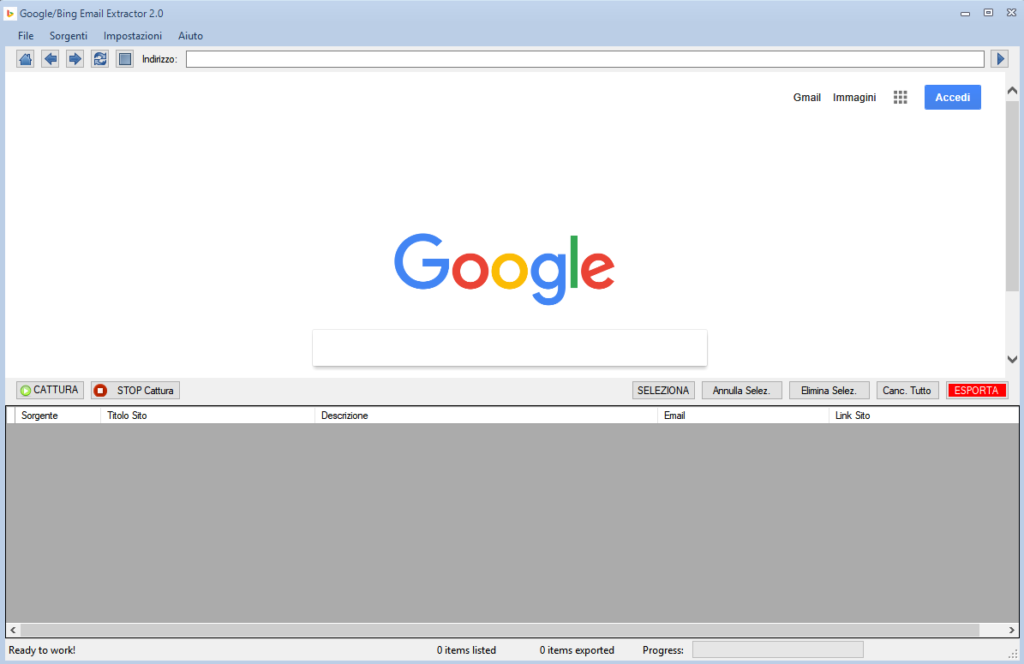
Nel caso in cui si clicca sulla sorgente BING invece si aprirà questa schermata principale:
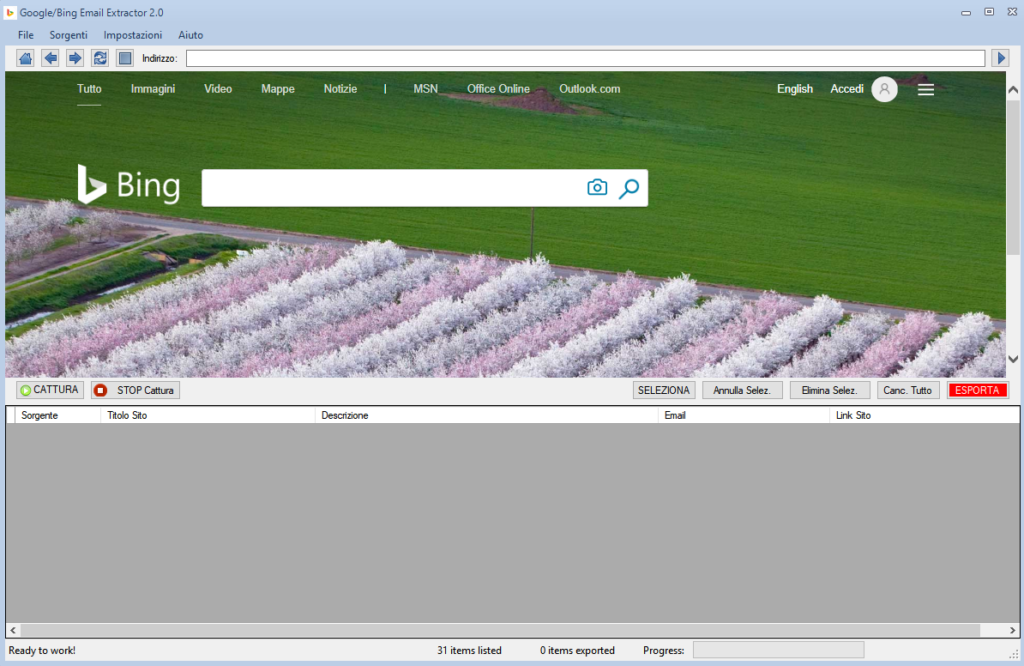
Passo 3. Effettua la ricerca desiderata
Adesso, indipendentemente se hai scelto la sorgente BING o GOOGLE, inserisci le parole chiave da cui ottenere poi gli indirizzi email correlati. Dopo aver scritto le parole chiave clicca su Invio e attendi che appaia la prima pagina dei risultati di Google o Bing:
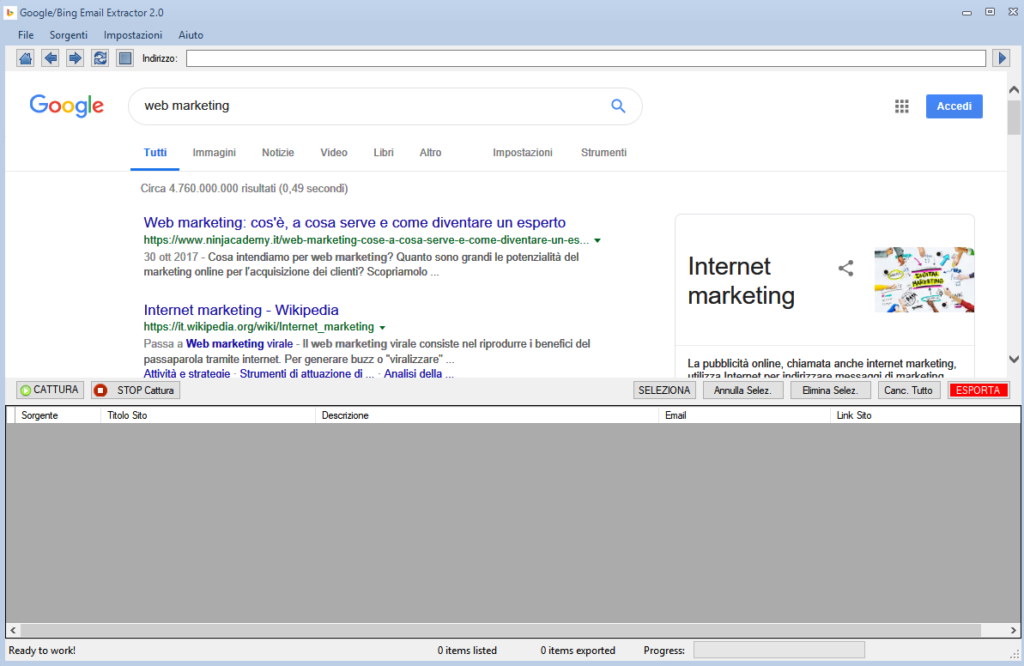
Se vuoi trovare risultati non in Italia ma in una qualsiasi altra nazione del mondo, ti basterà fare delle modifche alle impostazioni del motore di ricerca prima di avviare la ricerca stessa. In pratica ecco quello che bisogna fare per impostare la nazione di ricerca (su un Paese diverso dall’Italia):
GOOGLE: Nel caso di Google dovrai prima cliccare in basso a destra della home del motore di ricerca su Impostazioni :
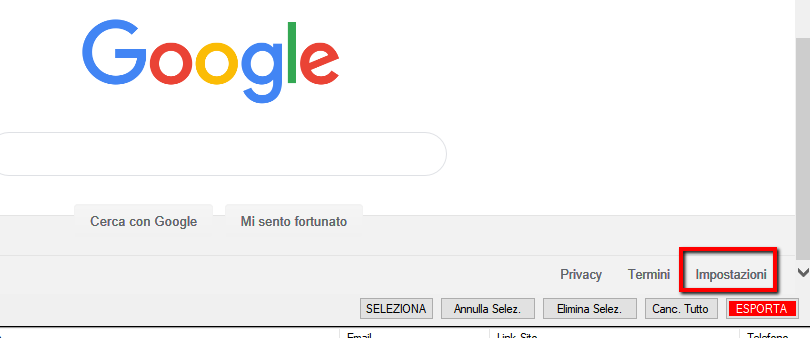
Poi dovrai cercare e modificare le “impostazioni area geografica” selezionando il paese di cui vuoi ottenere i risultati (ed estrapolarli col programma).
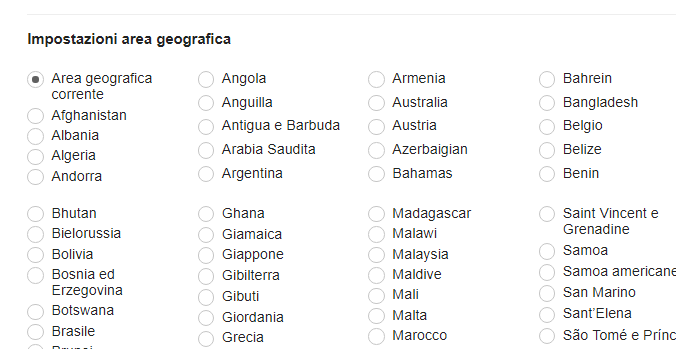
BING: Nel caso di Bing invece una volta che si apre la sua homepage nel programma, clicca in alto a destra sulle tre linee orizzontali per accedere alle impostazioni e poi clicca su “Paese/area geografica”
Nella finestra che si apre potrai impostare una nazione qualsiasi da cui ottenere i risultati da estrapolare col programma
Passo 4. Cattura Dati ed Email
Dopo che sono hai effettuato la ricerca desiderata e appare la prima pagina con i risultati clicca sul pulsante CATTURA (GET DATA) e il programma AUTOMATICAMENTE inizierà a estrapolare tutti i dati dai risultati: titolo sito, descrizione, indirizzo email, url sito web e numero di telefono.
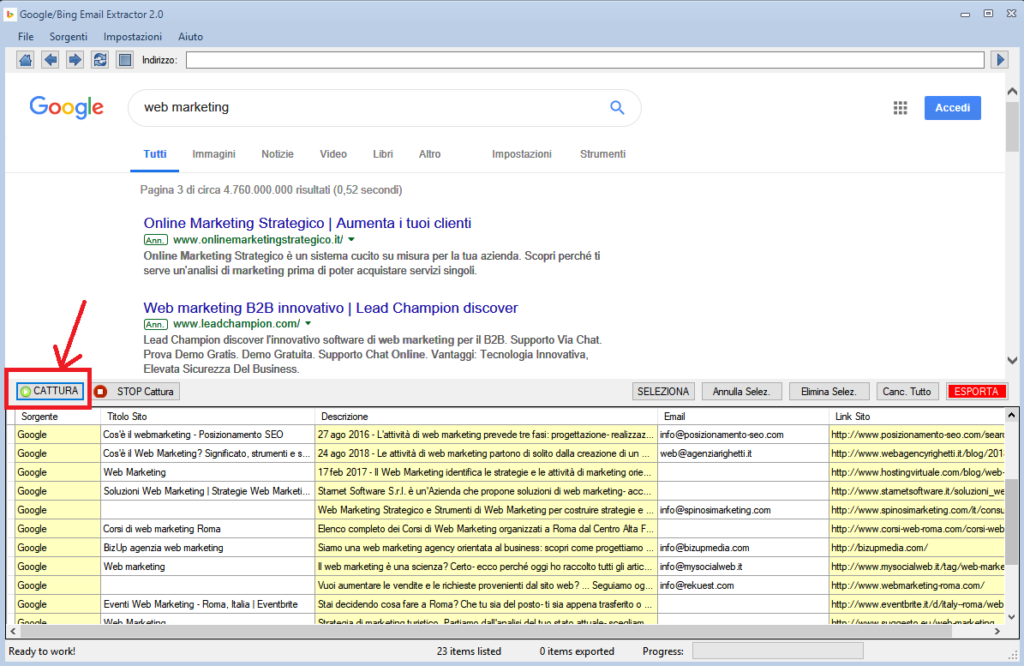
Stessa cosa vale scegliendo la sorgente Bing e facendo una ricerca in esso:
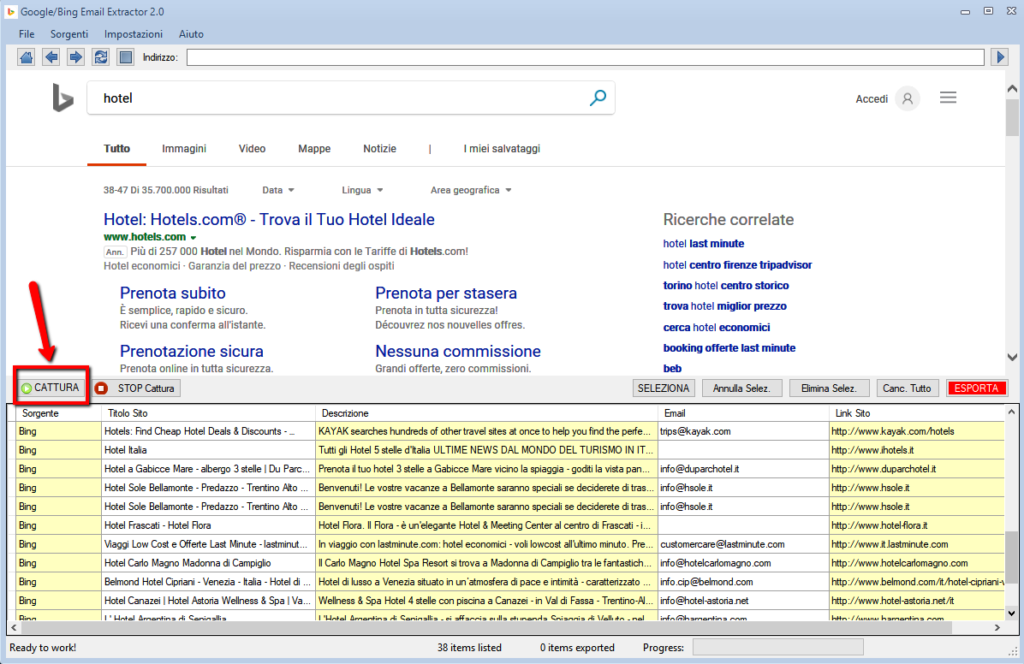
L’indirizzo e-mail verrà ricercato direttamente nel sito web del risultato, quindi sarà al 100% coerente con la ricerca che hai effettuato!
Se vuoi estrapolare più email c’è un piccolo trucchetto. Oltre alla keyword di ricerca (es. Hotel) inserisci anche la keyword “@gmail.com”. Inserisci precisamente Hotel AND “@gmail.com”. In questo modo il programma non solo potrà estrarre email dal sito web ma anche dalla descrizione che conterrà eventuale email di tipo gmail.com.
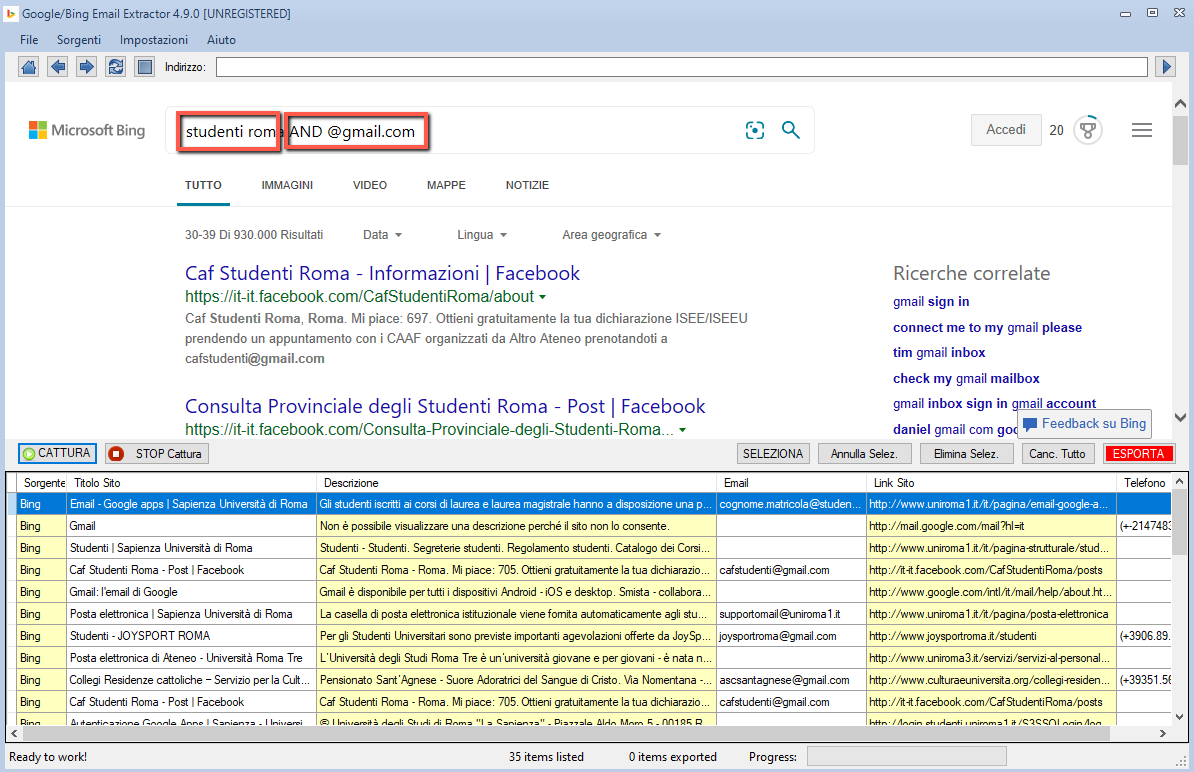
Passo 5. Esporta Dati
Una volta che hai catturato tutti i dati di interesse clicca sul pulsante SELEZIONA per selezionare tutti i risultati e infine su ESPORTA per esportare il tutto in un file EXCEL o CSV o TXT.
Scegliendo Excel otterrai un file con le 4 colonne mostrate nella figura seguente (nella terza colonna troverai gli indirizzi email estrapolati dai siti web). Nell’ultima colonna invece troverai il numero di telefono trovato sul sito.
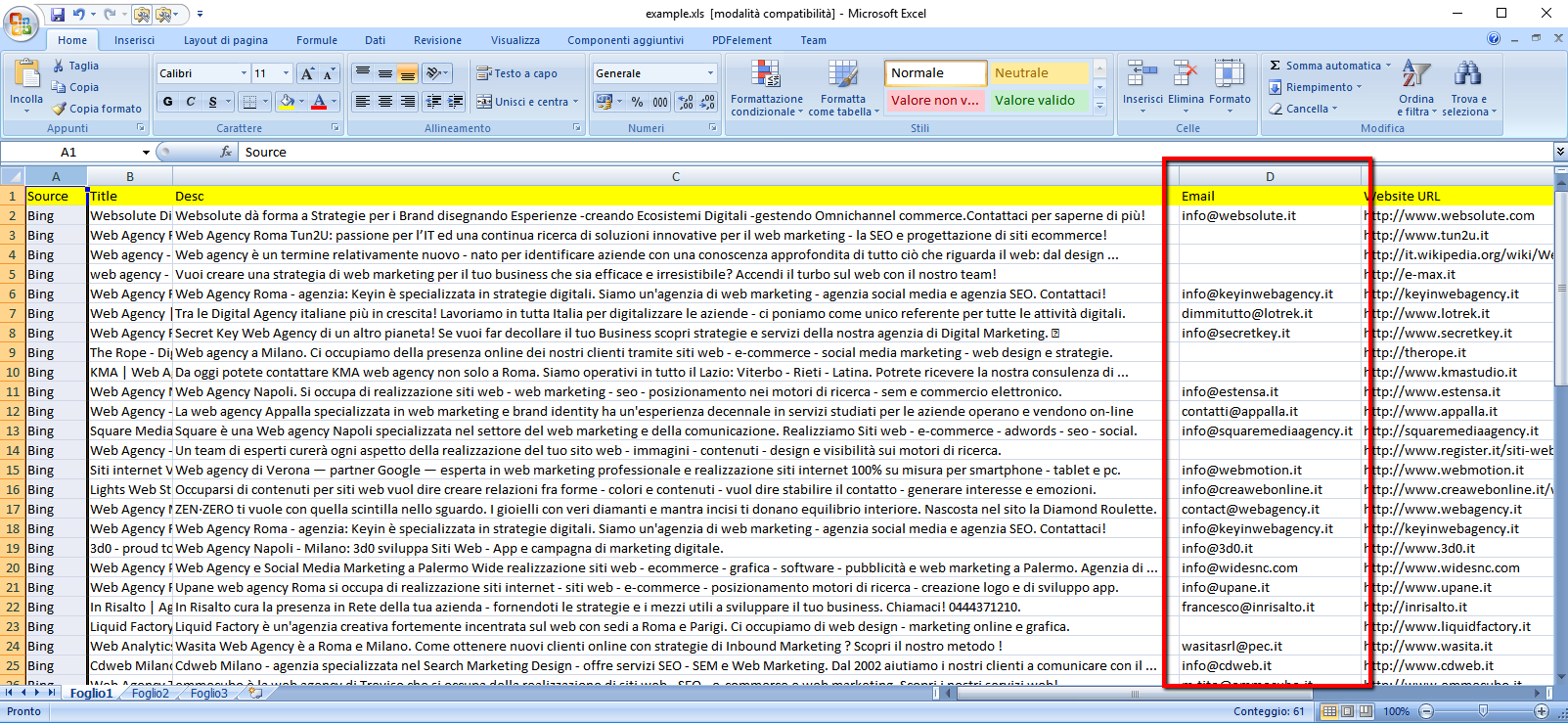
Per vedere un esempio di Export clicca sull’icona seguente (vedrai un esempio dei primi 60 dati estratti per parola chiave “Web agency“):
Di default è impostato il formato CSV ma puoi modificare il formato di esportazione e scegliere Excel o TXT dalle impostazioni de programma (cliccando in alto su Impostazioni):
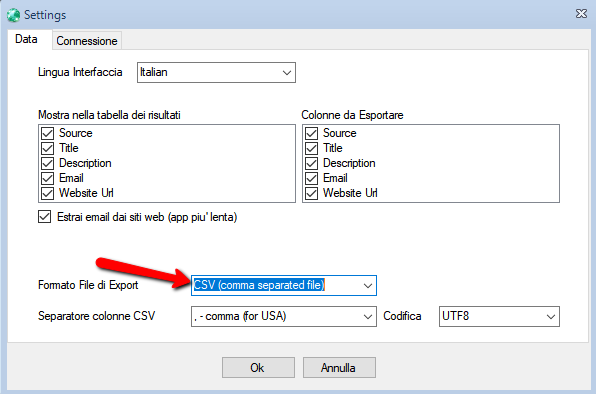
Da tale finestra potrai anche scegliere la lingua del programma e impostare il separatore di colonne per il file CSV.
Cliccando in alto sulla scheda CONNESSIONE invece si aprirà quest’altra schermata delle impostazioni:
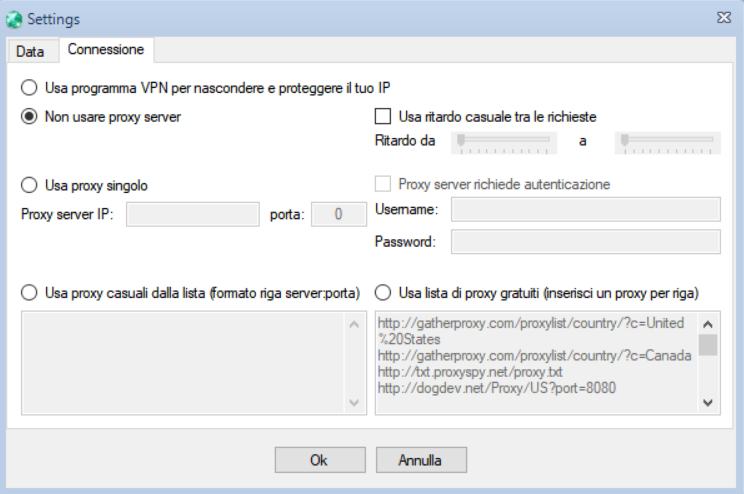
I parametri presenti in questa schermata sono utili se vuoi “nascondere” il tuo IP (specialmente se utilizzi un IP fisso) per poter fare tutto il lavoro di estrazione dati in modo “anonimo”. Potrai per la precisione decidere di:
a) Usare un programma VPN per proteggere l’IP (consigliamo il servizio di HideMyAss che consente di cambiare IP anche in modo dinamico)
b) Non usare proxy o VPN ma impostare un ritardo casuale (in secondi) tra le diverse richieste (rallenterà l’estrazione dei dati)
c) Usare proxy singolo (dovrai procurarti i dati un proxy con relativo server IP, porta ed eventuale user e password)
d) Usare proxy casuali (da inserire manualmente) oppure una lista di proxy gratuiti (nel programma ne abbiamo già inseriti alcuni)
Tutto qui!
VIDEO TUTORIAL
GOOGLE SEARCH EMAIL EXTRACTOR:
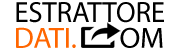
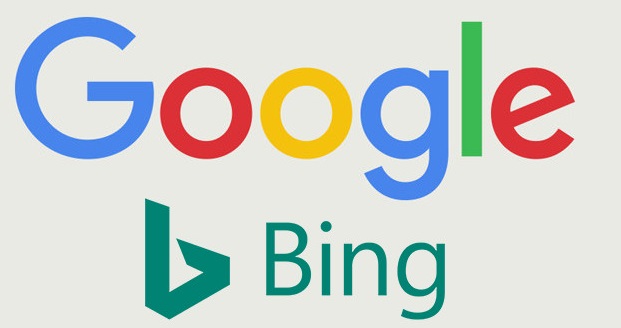
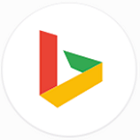
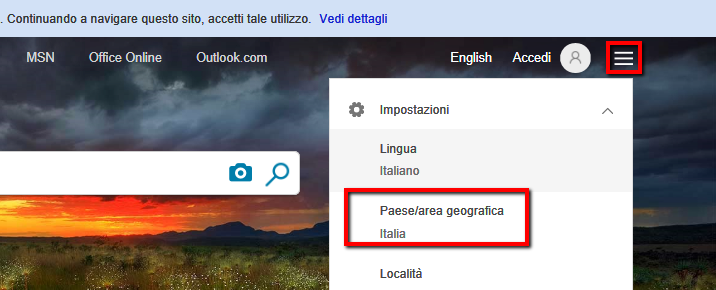
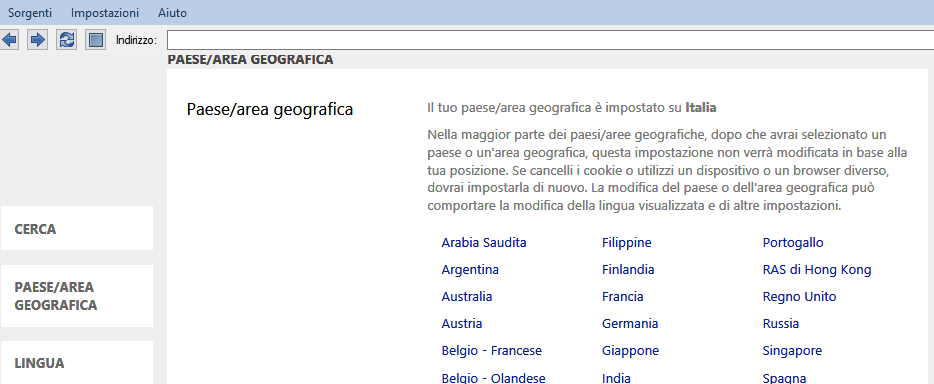
I commenti sono chiusi.